
Hvis du lige har købt en computer eller en tablet med Windows 8- operativsystemet , står du sandsynligvis over mere end hovedpine for at finde ud af, hvordan systemet lukker ned. Med Windows 8.1- opdateringen vil vi lettere kunne få adgang til denne funktion fra skrivebordet takket være Windows-knappen, men det er stadig en langt hentet måde at få adgang til en grundlæggende funktion på enhver computer. Hvis du vil introducere en nedlukningsknap både i Windows-hovedgrænsefladen og på skrivebordet, vil vi fortælle dig, hvordan du får det i et par enkle trin.
For at åbne dette ikon i hovedgrænsefladen skal du først få adgang til skrivebordet (det vises som et ikon). Når vi er inde på skrivebordet , højreklikker vi på skærmen, "ny" og derefter "Direkte adgang" . Inden for genvejens placering skal du indtaste adressen " shutdown.exe -s -t 00 " uden anførselstegn. Derefter tilføjer vi det navn, vi vil have adgang til, for eksempel "Sluk for computeren". Det næste trin er valgfrit, men kan være nyttigt at identificere ikonet i hovedgrænsefladen og gøre det mere visuelt. Det handler om at ændre billedet af genvejen gennem dens egenskaber.
For at gøre dette skal vi højreklikke på genvejen og derefter på indstillingen "egenskaber" . I det næste trin klikker vi på "Skift ikon" og accepterer advarselsvinduet med den besked, der beder os om at vælge et af ikonerne på listen. Som standard åbnes det bibliotek, der gemmer standard Windows- ikonerne . Hvis vi har vores egne ikoner, kan vi undersøge udstyret. Når ikonet er valgt, skal du klikke på knappen "Anvend" og derefter åbne Windows Stifinder . Det vil typisk blive fastgjort til proceslinjen på skrivebordet. Ellers kan vi klikke med højre knap i nederste venstre hjørne og derefter"Windows Stifinder".
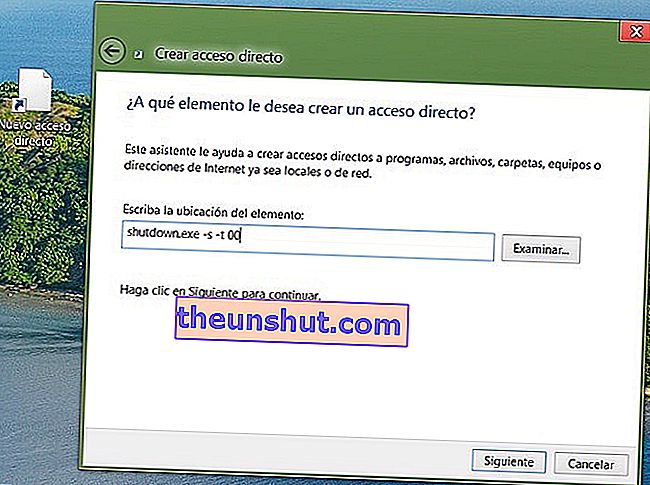
Inde i opdagelsesrejseren går vi til hovedenheden, hvor vi har installeret Windows 8- systemet (generelt C: /), derefter "ProgramData" , "Microsoft", "Windows", "Start Menu" og endelig "Programmer". For at få adgang til disse mapper skal du have den skjulte indholdsvisning aktiveret. For at gøre dette åbner vi menuen "Vis" øverst i browseren og aktiverer derefter indstillingen "Skjulte elementer" . Det sidste trin for, at knappen skal vises på Windows 8- grænsefladen, er at kopiere genvejen til programmappen . Administratortilladelser skal gives, så genvejen kan kopieres til denne mappe.
Nu, hvis det vi ønsker er at indtaste ikonet direkte på proceslinjen i Windows 8, er det første, vi skal gøre, at følge de samme trin for at oprette genvejen på skrivebordet. Når vi først har ikonet, højreklikker vi på proceslinjen, og så viser vi muligheden for "Værktøjslinjer" og "Ny værktøjslinje." Vi skal oprette et nyt navn til værktøjslinjen, f.eks. "Fra-knap". Denne titel skal nu vises på din desktop proceslinje. Vi højreklikker på titlen og derefter "Åbn mappe". Vi skal kopiere den genvej, vi har oprettet i denne mappe. Nu ser vi, at hvis vi klikker på de små pile, der er placeret til højre for navnet på denne værktøjslinje, kan vi få adgang til muligheden for at slukke for systemet. Der er kun et par flere trin at gå. Igen højreklikker vi på proceslinjen og "låser proceslinjen" . Et andet højreklik på bjælken "Fra-knappen" og fjern markeringen fra "Vis titel" . På dette tidspunkt, hvis vi har udført trinnene korrekt, skal ikonet for at slukke for lille vises. Nu skal vi kun åbne den forrige menu igen, vælg menuen "Vis" og "Store ikoner".Fra denne menu kan vi også fjerne muligheden for "Vis tekst", og vi vil nyde et direkte ikon for at slukke for systemet.
Som et tip kan det være nyttigt at trække dette ikon til venstre for at fastgøre det som om det var et andet program og derefter fjerne proceslinjen. På denne måde vil vi have et smukt ikon for at få adgang til nedlukningen af Windows 8 med et enkelt klik.
